Чем отличаются игровые материнские платы от обычных. Решения от ASRock на базе чипсетов AMD
Материнская (системная) плата — это основная комплектующая компьютера. На ней все строится. Выбор материнской платы представляет собой крайне приятную и легкую процедуру, если хотя бы иногда читать обзоры и следить за новостями компьютерного мира. Но, что делать если нет времени или желания читать обзоры, а сделать выбор необходимо. В таком случае можно положиться на менеджера магазина, но у него задача не выбрать вам оптимальную комплектующую, а продать то что нужно магазину. Это иногда оказываются совершенно разные вещи. Можно обратиться за помощью к другу, все-таки друг не посоветует абы что. Здесь есть следующие моменты. Во первых: вы отнимите время у друга, пока будете рассказывать, что вам необходимо от компьютера, что бы ему было легче сделать оптимальный выбор. Во вторых, у друга могут быть свои взгляды и критерии выбора системной платы и вы примите решение в соответствии с ними. Что в принципе не плохо, но что делать если нет друзей которые могли бы подсказать что и где купить. В таком случае вопрос о выборе материнской платы может стать проблемой. Эта статья переведет проблему в ранг вопросов которые приятно решать.
Разъем или «сокет» (socket) материнской платы и процессора должны совпадать. Это основное правило выбора, иначе у вас просто не получится собрать вашу систему
Выбор материнской платы осуществляется, скорее всего, после выбора процессора . В этом случае разъем (Soсket) уже определен и исключает возможность что то изменить. В этом разделе приведу сокеты под современные CPU и APU (APU=CPU+графическое ядро).
Фирма Intel изготавливает процессоры под следующие разъемы:
- 1155 — наиболее распространен. Поддерживает установку CPU 2-го и 3-го поколений. Для данного «сокета» доступны процессоры от слабеньких Celeron-нов до мощных Core i7.
- 2011 — «сокет» рассчитан на оверклокеров или людей которые выполняют тяжелые задачи. Позволяет устанавливать CPU Core i7 — 3800, 3900 и серверные Xeon. На данный момент самые быстрые системы собираются на этом сокете.
Фирма AMD изготавливает CPU и APU под следующие разъемы:
- AM3 — устаревший, но наиболее распространенный сокет. Устанавливаются процессоры Athlon II и Phenom II с технологическим процессом в 45 нм.
- AM3+ — следующая версия сокета АМ3. Под нее изготавливаются CPU с тех. процессом в 32 нм серии FX.
- FM1 и FM2 — разъем для APU A-Series содержащих встроенную графику. Тех.процесс 32 нм.
Если процессор уже выбран, то материнскую плату выбираем под соответствующий сокет. Если не выбран, то для обычных людей, которые не стремятся ставить рекордов производительности, рекомендую 1155. Под этот разъем Intel производит самые современные APU 3-го поколения по технологическому процессу 22 нм. Они отличаются высокой экономичностью и отличной производительностью, которая пока недостижима конкурентам. Если же вам требуется экстремальная производительность, то Socket 2011.
2. Выбираем чипсет системной платы
Чипсет — это набор микросхем, который отвечает за взаимодействие процессора с практически всеми встроенными и подключаемыми устройствами к материнской плате

Чипсеты охлаждаются с помощь радиаторов показанных на рисунке выше. Больше об охлаждении можно узнать из статьи Бесшумный компьютер своими руками . Следует обратить внимание что бы охлаждение было пассивным (без вентилятора), т.к. вентилятор добавляет шума и снижает надежность всей системы.
Рассмотрим современные чипсеты, на которые желательно ориентироваться при выборе материнских плат , Intel 7 серии:
- Н77, Z75, Z77 — потребительский сегмент
- Q77, Q75, B75 — корпоративный сегмент
- Z79 — для экстремальной производительности
Потребительский сегмент

Первое что стоит сказать, что чипсеты стали поддерживать USB 3.0 без посторонней помощи. Чипсет Н77 для материнских плат не позволяет разгонять процессор, зато в отличии от Z75 поддерживает Intel Smart Response Technology. Технология позволяет использовать SSD накопитель к качестве кэша к основному HDD (Как выбрать жесткий диск?).
Рассмотрим схему чипсета Intel Z77

Из рисунка выше видно, что CPU напрямую работает не только с памятью, но и с видеокартой (Как выбрать видеокарту?). Чипсет же обеспечивает вывод изображения независимо на 3 дисплея, поддержку 4 портов USB 3.0 и 10 портов USB 2.0. Также имеется поддержка встроенной сетевой карты, звуковой карты и 6 портов SATA, 2 из которых поддерживают стандарт SATA3 — 6 Gb/s.
Материнские платы с чипсетом Z77 могут иметь до 3 разъемов PCI-E, Z75 — до 2 и Н77 — 1. Соответственно если вы планируете использовать AMD CrossFireX или NVIDIA SLI, то это следует учитывать.
Как видно из таблицы разъем PCI не поддерживается.
Корпоративный сектор

Данные чипсеты поддерживают ряд функций управления vPro, ISM, SBA, iSIPP, и включена поддержка PCI.
Экстремальная производительность

Как ни странно, но есть поддержка PCI.
Коротко рассмотрели основные характеристики, на чем же остановить свой выбор.
Если вы не планируете разгон, это еще не значит, что рекомендуется выбрать H77. В процессорах встроено видеоядро, которое использует в качестве своей памяти оперативную. Напомню что официально CPU Sandy Bridge и Ivy Bridge поддерживают следующие частоты памяти 1333 МГц и 1600 МГц соответственно. Если повысить частоту ОЗУ (Z чипсеты), то встроенное видео также будет работать быстрее (Тест оперативной памяти). Это на случай если вы хотите обойтись встроенной графикой. Очень заманчиво выглядит чипсет Z77 позволяющий разгонять процессор и память + поддержка Intel Smart Response Technology.
3. Выбор форм-фактора материнской платы
 На данный момент наиболее распространены приведенные на рисунке формфакторы материнских плат.
На данный момент наиболее распространены приведенные на рисунке формфакторы материнских плат.
ATX — 305 × 244 мм — принят компанией Intel в 1995 году. Основной форм-фактор для полноразмерных плат. Предназначены для установки в корпуса MiniTower, FullTower.
XL-ATX — 345 × 262 мм — первая плата поддерживающая данный стандарт стала Gigabyte GA-890FXA-UD7 вышедшая 1 апреля 2010 года. Размеры данной платы позволяют установить до 10 плат расширения и требуют более объемных корпусов чем платы ATX.
MicroATX — 244 × 244 мм — принят фирмой Intel 1997 году. Сокращенный ATX имеет меньше слотов расширения
MiniITX — 170 × 170 мм — разработан компанией VIA в 2001 году. Часто в составе этих плат идет встроенный процессор с пассивным охлаждением. Благодаря чему можно собирать абсолютно бесшумные мини пк
CEB — 305 x 267мм — формфактор серверных материнских плат разработан в 2005 году корпорациями Intel, Dell, IBM и Silicon Graphics, Inc.
Выбор формфактора материнской платы определяется назначением компьютера. Если это рабочая станция, то можно выбирать и CEB или XL-ATX, если игровой компьютер — ATX и MicroATX, если хотите компактный компьютер — MiniITX.
4. Разъемы системной платы
Тут также как и в авто индустрии. Есть базовая версия, Версия с полной комплектацией и несколько промежуточных вариантов. Только здесь и полные комплектации, в зависимости от формфактора, могут различаться.
Рассмотрим базовый вариант

Тут следует продумать, что вы хотите подключать к своему компьютеру. Например внешний жесткий диск через eSATA. Следовательно необходимо искать вариант с этим разъемом или присмотреть внешнюю планку или карту расширения с соответствующим портом



Материнская плата ASUS Maximus V Formula (2-я полная комплектация)
Как видим, на вышеприведенных рисунках, производители делают самые разнообразные конфигурации как внешних так и внутренних разъемов. Таким образом материнскую плату можно выбрать практически на любой вкус.
Вывод
Как вы могли заметить по рисункам, мне нравится фирма ASUS. В один ряд с ней, как по качеству так и по известности, идут GIGABYTE и MSI. Есть и другие менее известные фирмы: ASRock, Biostar, Elitegroup. По качеству они скорее всего не отстают, но был прецедент с Elitegroup.
Подведем основные моменты выбора материнской платы .
- Определиться с процессором. Получим разъем платы (Socket)
- Определиться с чипсетом. Зависит от производительности: X79 — экстремальная, Z77 — выше среднего, Z75 — средняя, Н77 — достаточная. Если у вас процессор AMD с сокетом FM2 то A75 или A85X
- Определяемся с форм-фактором материнской платы. В зависимости от назначения компьютера. Либо это будет домашний или рабочий стационарный компьютер — MiniITX, либо рабочий или игровой компьютер — могут подойти формфакторы от MiniITX до XL-ATX и больше
- Определяемся с разъемами. Для меня важны видео DVI и HDMI + желательно eSATA.
Если у вас возникли какие либо вопросы обязательно задавайте их в комментариях, разберемся вместе. Благодарю за то, что поделились статьей в социальных сетях. Всего Вам Доброго!
Сегодня мы собираем игровой компьютер 2017.
Рассмотрим бюджетные и более дорогостоящие варианты.
Классификация оборудования
Для того чтоб не платить больше за не нужные комплектующие в вашей машине, следует сразу определиться, чего вы ожидаете от него получить?
Компьютер для использования дома должен быть таким, на котором можно и детям в игры поиграть и самому фильм после трудового дня посмотреть.
Для данного типа машинки можно подобрать массу вариаций от самого дорогого до самого дешевого. Лишь бы вам понравилось.
Если же нужен инструмент, на котором будет производиться работа с различными документами, а иногда просмотр видео, то это еще проще вариант, не требующий лишних затрат. Это компьютер для офиса.
Самым дорогостоящим и прихотливым является последний тип – компьютер для игры. Он может выполнять множество задач, в зависимости от ресурсов.
Комплектующие в нем всегда самые мощные и самые дорогие. Поэтому такой аппарат может позволить себе не каждый.
Теперь вы в состоянии самостоятельно определить цену, за сколько можно собрать игровой компьютер 2017.

Игровой компьютер за 12 тысяч
Собрать игровой компьютер 2017 года за 12 000 руб. будет немного трудно.
Видеоядра такого бюджетного варианта не будут иметь качественную картинку при воспроизведении, но она будет.
Преимуществом является то, что все нынешние MicroATX платы укомплектованы слотом PCI-E x16 для видеокарт, это дает возможность немного повременить с видеокартой, попозже докупить дискретную.
При сборке дешевого компьютера можно остановить свой выбор на Intel или AMD.
Процессоры Intel имеют слабенькую вмонтированную видеокарту, но достаточно мощный процессор. А компания AMD предлагает четырехядерную машинку, которая немного слабее, но зато графический процессор у нее производительней.
На оба варианта можно ставить одинаковый блок питания и корпус. Различия начинаются при выборе материнской платы, оперативки и процессора.

Корпус Frime FC-004B можно приобрести за 1370 рублей. Размерами он не огромен, но поместится все необходимое.
Блок питания в нем, откровенно говоря, слабый, если собирать аппарат посерьезней.
Но для самого бюджетного варианта, потребление энергии которого будет составлять около 100 Вт, такой вариант вполне подойдет. Сборка – Китай.

Для небольшого количества видеоигр, при желании создать самый дешевый компьютер логично будет обратиться к Western Digital WD3200AAJS, который можно купить за 1185 рублей.
Его объем - 320 Гб. Этого будет достаточно для хранения 4-5 игрушек и немного фото и музыкальный папок.
Процессор
В пределах 4900 руб. можно найти .
Это четырехядерный процессор, который устанавливается в платы с сокетом FM2+.
Имеет 4 Мб собственной памяти и работает на частоте 3,1 ГГц.
Конечно это вариант не для суперкомпьютера, но так можно собрать самый недорогой вариант. На нем вы сможете и в игры поиграть и с документами поработать.
TDP равняется 65 Вт – это говорит о том, что блок питания хорошей мощности, а при охлаждении хватит стокового кулера.
Оснащен графической подсистемой ЦП - ГП Radeon R7, которая функционирует на частоте 720 МГц, 8 блоками растеризации, 384 потоковыми процессорами GCN и 24 блоками текстурирования.
При включении типовых конфигураций, GTA V делает сталые 30 FPS.
Этой запчасти вполне достаточно для такой игрушки, как танчики. Конечно, графика будет хромать.
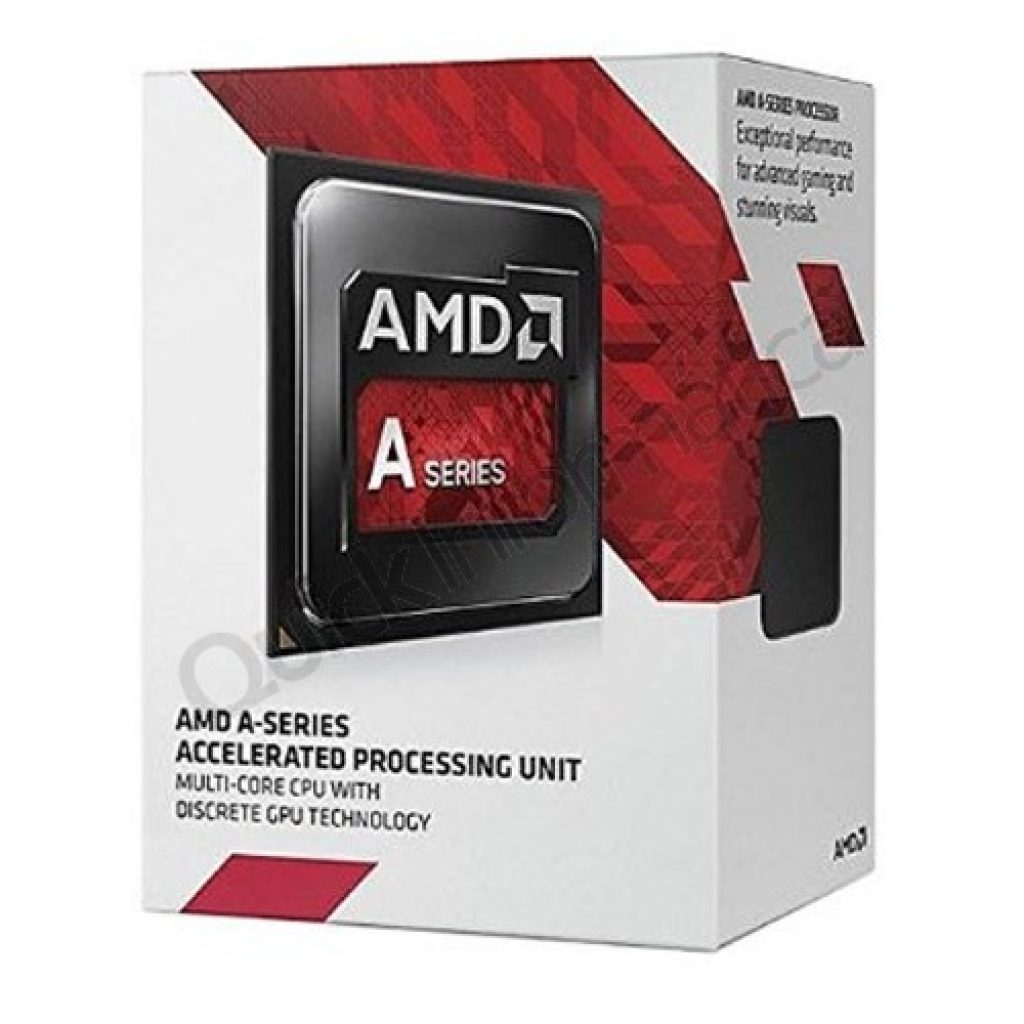
Процессор Celeron G3900 в продаже от 2230 руб.
Характеризуется отличной продуктивностью при доступном бюджете. Имеет 2 Мб памяти и два ядра.
Частота равняется 2,8 ГГц. Этот вариант также хорош тем, что при расходе всего в 35 Вт, он слабо нагревается и достаточно экономичен. Но графика хромает.
Получится всего 30 FPS при самых наименьших установках качества GTA V.
Опять таки, в танчики можно будет играть без особо заметных проблем.

ОЗУ
ОЗУ для AMD. Оптимальным вариантом оперативки для AMD является Team TED34G1600C1101. Цена на рынке от 1630 рублей. Однако, если нигде ее не найдете, можно заменить, например, DDR3 DIMM - не важно какую планку, с объемом памяти в 4 Гб. Это тот нужный объем оперативки, без которого не смогут запуститься игрушки, не будет работать ни одна из офисных программ и не получится нужного веб-серфинга.

ОЗУ для Intel. Самый нормальный выбор для Интел – это Samsung M378A5143EB1-CPB. При цене от 1813 руб., она обладает всеми необходимыми характеристиками для бюджетного варианта сборки. Имеет 4 Гб памяти. Этого будет вполне достаточно для того, что б собрать недорогой игровой компьютер 2017.

Системная плата
Материнская плата не нужно навороченная, поэтому, по умеренной цене как раз для нас.
Системная плата для AMD. Недорогой вариант Asus A68HM-K. Цена начинается от 2952 руб. Есть гнездо для дискретной видеокарты, сокет FM2+ и несколько слотов для ОЗУ DDR3. Для включения тюнера есть также один слот для PCI и один для PCI-E x1. Поддерживает USB 3.0. Существуют разьемы VGA и DV для присоединения к вмонтированной видеокарте и 4 разьема для Это позволяет соединить материнку с новыми мониторами и с теми, которые уже давно служат и устарели.

Системная плата для Intel. MSI H110M PRO-VD за 3510 руб. Вполне подойдет для Интел. Самое главное, что на ней должно присутствовать – эти разьемы DVI и VGA, до которых легко присоединить старые и более новые мониторы. Она так же поддерживает USB 3.0. У нее есть два разъема для DDR4 и несколько PCI-E x1 для подключения остальных элементов. По размерам она подойдет в любой корпус, который сейчас представлен на рынке.

Игровой компьютер за 35 тысяч
Хотя сума в пятнадцать тысяч и не мала, собрать последние новинки 2017 года ей не под силу. Однако можно получить вполне приличный агрегат.
Пускай не все детали будут топовыми, но они качественны и быстродейственны.
То, на чем можно сэкономить, собирая компьютер 2017 года – это корпус. Возьмите, например, GameMax H603.
Цена в магазинах колеблется от 1630 до 4300 рублей. Качество метала неплохое.
Цена такая, потому что фирма малоизвестна. Одна из стенок прозрачная. За ней располагается вентилятор, который предоставляется в комплекте. Еще можно установить дополнительные системы охлаждения.
Внизу располагается место для блока питания, а сверху – для процессора. Такая расстановка начинки позволяет уберечь блок от перегревания, ведь горячий воздух от процессора на него не попадает.
Кстати, если установить в корпус вентилятор с подсветкой, будет выглядеть довольно стильно.

Процессор
При бюджете в 35 тыс. рублей можно приобрести относительно дешевый процессор фирмы Intel. Производители впервые за десять лет возвратили процессорам поддержку HyperThreading.
Одним из запчастей которые получили, стал Pentium G4560. В эго тело, поселили два ядра. Память становит 3 Мб.
А благодаря встроенной графике Intel HD 610, которая с применением малых настроек, поддерживает абсолютно все игры .
Теперь не обязательно покупать видеокарту, а немного переждать на той, которая встроена.
Также ко всему этому идет куллер, которого вполне достаточно для охлаждения процессора.

За такой вариант придется выложить от 4500 до 5350 руб.
Оперативная память

Для нормального воспроизведения игрушки достаточно 8 гиг памяти на оперативке. Предлагаю вашему вниманию G. Skill F4-2400C15S-8GNT. Она работает, используя частоту 2400 Мгц.
Ее собственной системы охлаждения вполне достаточно для защиты от перегрева. Оперативная память хорошая и достаточно бюджетная. Купить ее можно по цене от 4140 до 4650 руб.
SSD накопитель
KINGSTONSKC400S37/128G будет уместен для игрового компьютера среднего ценового диапазона. Имеет MLC накопитель.
Частоту записи - 450 Мб, а скорость чтения – 550 Мб. Используется ширина SATA III. Иногда присутствует память TLC.
Этот вариант вполне подойдет для достаточно быстрого функционирования компьютера.

В бюджетном варианте никак не получится обойтись без жесткого диска. Но одно радует, подбирать по параметрам, какой-то особый вариант не требуется.
Можно приобрести абсолютно любой диск, на который накопили достаточное количество денег. Предлагаю HITACHI HDS721010CLA332. Цена - 29 670.
Объем HDD становит 1 000 Гб. Имеется буферная память, размер которой составляет 32 Мб. Поддерживаемый интерфейс SATA 3Gb/s

Видеокарта
За хорошую видеокарту придется выложить относительно немалую сумму. GIGABYTE GEFORCE GTX 1050 TI WINDFORCE OC 4GB – замечательный вариант.
Цена колеблется от 11 630 до 13950. Имеет встроенный видеопроцессор NVIDIA GeForce GTX 1050 TI с частотой работы 1354 МГц.
Объем памяти составляет 4096 Мб. Встроены разъемы для DisplayPort, DVI-D Dual-Link, HDMI, HDMI x2. Поддерживает форматы - NVIDIA G-SYNC, NVIDIA GameWorks.
Работает модель достаточно тихо, не нагревается. Куллер работает в щадящем режиме.
При таком варианте, есть надежда, что карта продержится на рынке несколько лет.
При максимальных настройках игрушки идут просто отлично.

Чипы этого ряда довольно дорогие, но это не бюджетный вариант.
Блок питания
Блок питания нормального качества на рынке IT технологий стоит не меньше 2330 руб. Предлагаемый AEROCOOL VX-400 400W, находится в ценовом диапазоне от 1300 руб. до 1630 руб.
Бытует мнение, что блок питания не слишком важен. Все же, лучше ним не пренебрегать и приобрести этот, среднего ценового диапазона и относительно нормального качества.
Его ресурсы вполне смогут обслуживать вашу машину.

Материнская плата
Для вашего нового игрового компьютера также нужна материнская плата. Замечательно подойдет MSI B250M PRO-VD.
Ее конфигураций достаточно для того, что б аппарат работал слажено. Ценовой диапазон запчасти - от 4650 руб. до 6980 руб. Это считается не дорогой вариант.
Модель имеет шесть USB разъемов, которые выведены сзади. Для того, что б выводить картинки с видеокарты , которая встроена, есть порт VGA и порт DVI.
Гнездо для мышки и для клавиатуры. Они выполнены в старом образце, для того, что б можно было подключить любую модель.
Есть сокет для таких процессоров, как Kaby Lake или Sky Lake. Для оперативной памяти, также встроены несколько слотов DDR4 .

И того, весь системный блок по цене окажется около 35 000 руб. или 35350 руб. Возможны варианты немного снизить цену. Если не затрагивать основные запчасти, качество воспроизведения не изменится.
Можно немного поэкономить на материнской плате, установив ее параметрами на H110.
Это сбережет около 1400 рублей. Можно вообще обойтись без SSD. Это еще около двух тысяч.
А вот за счет сэкономленных денег можно улучшить видеокарту.
В общем, данный вариант комплектации системного блока наиболее правильный в соотношении цены и качества.
Для людей, которые хотят собрать хорошую машину, при этом, не переплатить. Для задействования в играх и офисных работах, данный набор комплектующих подойдет превосходно.
Собираем мощный игровой компьютер
Если у вас в кармане оказалось лишних 58120 рублей, вы можете позволить создать мощнейшую машину, которая будет радовать прекрасным качеством воспроизводимой картинки и наилучшими комплектующими . Такой агрегат потянет любую игру, будет работать быстро и бесшумно.
Здравствуйте, уважаемые читатели! В этом уроке предлагаю рассмотреть, каким-образом осуществляется выбор материнской платы , что нужно будет знать и .
Вообще стоит отметить, что выбирая составные части компьютера, следует начинать именно с материнской платы, поскольку размеры материнских плат бывают различных вариантов, что в свою очередь может подойти не к каждому корпусу системного блока. Да и вообще материнская плата считается одной из главных составных частей компьютера. Ведь именно от правильности выбора основной платы зависит ее дальнейшие функциональные возможности, а также способность внешних устройств осуществлять согласованную работу с основной платой. Из чего состоит материнская плата, Вы можете ознакомиться в этом уроке
В этом уроке в подробности о строении материнской платы вдаваться не будем, а рассмотрим лишь те моменты, которые необходимо учитывать при покупке основной платы для компьютера.
Итак, вы решили купить компьютер, при этом у Вас есть два варианта как это сделать.
Первый вариант – это купить уже комплектованный, готовый к продаже компьютер. При этом Вы не будете подробно знать, из каких компонентов Вам собрали компьютер,
Второй вариант – это собрать компьютер самостоятельно, путем подбора всех комплектующих частей. В этом случае проанализировав цены на комплектующие компьютера, допустим, в нескольких магазинах, можно будет приобрести все необходимые компоненты для компьютера. Тем самым Вы самостоятельно сможете собрать компьютер, который будет идентичен в первом варианте, и самое главное по итоговой стоимости можно существенно сэкономить в этом случае. Вообще следует отметить, что покупая компьютер я бы сказал «по частям», Вы уже четко будете знать назначение каждого элемента компьютера, его производителя и конечно же характеристики.
Для сравнения хочу добавить, что если Вам потребуется выполнить профилактические работы своего компьютера (то есть очистить внутренность от накопившейся пыли, смазать вентиляторы), то Вы с легкостью сможете это сделать. Если же компьютер куплен в комплектованном варианте, а такие компьютеры как Вы, наверное, знаете, защищены пломбой, нарушение ее лишает Вас гарантий. Так что из-за профилактики Вам придется вернуть системный блок в тот магазин, где Вы его купили, для того чтобы снять пломбу.
При выборе основной платы следует определиться с назначением будущего компьютера. В предыдущем уроке я говорил, что перед покупкой любого комплектующего компьютера следует задать себе вопрос, для какой цели я его покупаю? Поскольку от правильности выбора материнской платы зависит работа всей системы.
Допустим, Вы решили купить себе игровой компьютер, тогда я Вам могу порекомендовать, что целесообразно купить материнскую плату , которая бы состояла из нескольких слотов для видеокарты, а также возможностью установки оперативной памяти требовательного объема. Охлаждение такой платы соответственно не должно быть ограничено несколькими радиаторами и вентиляторами. Если же рассматривать компьютер, который будет предназначен для работы в организации, то можно использовать материнскую плату простого исполнения со встроенной видеокартой. Да и цена такой платы будет не высокой.
Как выбрать материнскую плату?
Вообще при выборе любого компонента персонального компьютера нужно знать, какими характеристиками должно обладать то или иное оборудование. Предлагаю ознакомиться с характеристиками материнских плат.
1. Первое на что стоит обратить внимание при выборе материнской платы – это выяснить, кто является производителем системной платы. На сегодняшний момент существует огромное количество фирм, которые занимаются изготовлением материнских плат. Здесь я Вам рекомендую ориентироваться на производителей, которые заслуживают большего доверия со стороны потребителей, а значит вероятность того что ваша материнская плата будет работать стабильно намного выше. Приведу пример наиболее известных фирм, которые я считаю более надежными – это Intel, Gigabit, ASUS.
Здесь забегая немного вперед, хочу Вам сказать, что подбирать процессор следует иcходя из производителя материнской платы. Например, системная плата от производителя Intel не поддерживает процессор производителя AMD и наоборот.
2. Процессорный сокет – является важной характеристикой основной платы. Представляет собой разъем, в который вставляется процессор. Использование сокета предполагает возможность быстрой замены процессора.

В настоящее время по мере развития технологий осуществляется создание и разработка новейших процессоров, что соответственно приводит к усовершенствованию сокетов. Поэтому при покупке основной платы необходимо обратить внимание на сокет. В качестве примера можно привести следующие виды сокетов:
а) сокетыдля процессоров AMD - Socket AM2;
б) сокеты для процессоровIntel:Socket LGA 775 (процессоры Pentium D, Core 2 Duo).
Как видите, для каждого процессора подойдет только «свой» сокет.
3. Другой немало важной характеристикой в техническом плане так бы сказал, является, то какой блок питания используется для процессора. Ведь именно этот блок отвечает за стабильность подачи напряжения. Дело в том, что в связи с бурным развитием технологий разработчики плат стали использовать конденсаторы на основе полимерного электролита, благодаря которому улучшается безотказность работы, увеличивается время работы самого блока в целом.

Как видно из рисунка располагаются блоки в основном вокруг сокета и имеют квадратную форму. В совокупности в целом они образуют так называемую фазу, где число фаз равняется количеству конденсаторов.
4. Далее следует сказать о таком элементе как «Чипсет» подробно расписывать о его назначении и строений я не буду, так как ранее я уже писал о нем, рекомендую Вам прочитать и ознакомиться с этим компонентов.
Добавлю лишь, что стоимость материнской платы напрямую зависит от установленного чипсета, то есть если установлен продвинутый, более функциональный чипсет, следовательно, цена на материнскую плату будет высокой.

Добавлю лишь, что наиболее широко применяются чипсеты от NVIDIA, Intel и AMD.
5. Форм – фактор – это мировой стандарт, задачей которого является определение размеров основной платы, компоновка элементов на плате, а также возможность закрепления платы к корпусу системного блока. Рассмотрим некоторые, я бы сказал основные форм-факторы которые помогут ответить на главный вопрос сегодняшней статьи: как выбрать материнскую плату?
BTX (Balanced Technology Extended) – считается усовершенствованным типом, постепенно вытесняющий ATX форм- фактора, разработчики особое внимание уделили обеспечение большего охлаждения компонентов системной платы. Так же следует отметить, Что данный тип форм фактора включает в себя слоты расширения в количестве семи штук. Также существуют и небольшие варианты размеров платы, которые называются mBTX форм-факторами. Материнские платы имеюразмеры 26.7 х 32.5 см.
mATX (micro ATX) – в основном применяется для офисных компьютеров, для которых характерны не большие габариты и минимальный набор компонентов. В основном содержит порядка четырех слотов.
Следующие типы форм факторов применяются для серверов –это SSI CEB (SSI Compact Electronics Bay). EATX (Extended ATX), SSI EEB (Server Standards Infrastructure Entry Electronics Bay).Которые отличаются прежде всего габаритными размерами. А также предъявляют специальные требования для подключения блока питания.
6. Также следует обратить внимание на количество слотов под оперативную память, и определиться какой тип модуля памяти Вы будете использовать DDR2 или DDR3.

Так как нельзя вставить модуль памяти допустим DDR2 в слот, предназначенный для памяти DDR3. Хотя, конечно и бывают и такие платы, которые поддерживают память DDR2 и DDR3, но рекомендую Вам выбирать плату, которая поддерживает один тип модуля памяти. Кроме того необходимо выяснить, какую частоту модуля памяти поддерживает материнская плата. Представьте себе, что Ваша материнская плата может поддерживать частоту памяти 800 МГц, а модуль памяти имеет частоту 1800 МГц, следовательно, модуль памяти будет функционировать лишь на частоте 800 МГц.
7. Кроме того обращайте внимание на количество слотовPCI EXPRESS X1.Данная характеристика подразумевает наличие на плате слоты для подключения дополнительных компонентов, таких как сетевая карта, TV –тюнер.
8. В завершении хотелось бы сказать, что в настоящее время почти все материнские платы имеют последовательный интерфейс для обмена данных (SATA), благодаря которому скорость передачи данных по сравнение с их предшественниками PATA, намного выше. Вот пожалуй и все о чем я хотел Вам рассказать, чтобы Вы знали как выбрать материнскую плату.
Вообще следует отметить, что число разъемов на системной плате зависит от характеристик южного моста. Если у предыдущего поколения компьютеров разъем PATA состоял из 40 разъемов, и передача данных осуществлялась с помощью шлейфа, то компьютеры сегодняшнего поколения используют разъем SATA, состоящий из 7 контактов.

По своему исполнению, разъемы SATA позволяют не загромождать некоторые компоненты на плате, не соприкасаются с лопастями вентиляторов, что обычно начинает вызывать посторонний шум и выглядят намного миниатюрнее, по сравнению с IDE кабелем.
Из всего выше перечисленного, конечно возникает вопрос о цене материнской плате. Однозначно могу Вам сказать, что экономить при покупке основной платы не следует, поскольку системная плата будет определять функциональные возможности персонального компьютера.
На сегодня данный урок я завершаю, до встречи в следующем уроке! Еще могу Вам порекомендовать ознакомиться с .
Напоследок предлагаю посмотреть видео «Устройство компьютера».
На что нужно обращать внимание при покупке материнских плат? Первое - это ее размер. В настоящее время наиболее распространенными являются форм-факторы Mini-ITX (17×17 см), Micro-ATX (24,4×24,4 см) и ATX (30,5 x 24,4 см). В оптимальном случае форм-фактор материнской платы должен совпадать с размерами корпуса, но довольно часто используются более крупные корпуса, обеспечивающие лучшее охлаждение комплектующих.
Второе, о чем следует помнить при выборе материнской платы - совместимость с вашим центральным процессором. Для чипов производства Intel и AMD, а также для различных поколений этих процессоров существуют различные разъемы (сокеты), в которые они вставляются.
Для актуальных чипов Intel в настоящее время используются два сокета - LGA 1151 и LGA 2011-v3, для AMD - FM2+ и AM3+. При этом надо учитывать, что речь идет не только о том, что процессор должен быть физически совместим с разъемом. Перед покупкой обязательно удостоверьтесь, что BIOS/UEFI материнской платы тоже поддерживает процессор, который вы выбрали.
Если вы хотите оснастить свой ПК большим количеством оперативной памяти, обратите внимание на количество соответствующих слотов - на материнской плате их должно быть четыре. Встречаются модели, в которые больше двух планок не вставишь. Среди других важных технических характеристик, на которые следует обратить внимание - наличие портов USB 3.0, слота M.2 для SSD-дисков и поддержка RAID. Редакторы CHIP выбрали несколько отличных материнских плат для процессоров Intel и AMD.
 Asus ROG Maximus VIII Extreme Gaming
: оснащение класса «Люкс» по соответствующей цене.
Asus ROG Maximus VIII Extreme Gaming
: оснащение класса «Люкс» по соответствующей цене.
LGA 1151: материнские платы для Skylake
Для процессоров семейства Skylake компания Intel отрядила сокет LGA 1151. На материнских платах он сочетается с различными чипсетами. Дешевые модели - с чипсетом B150 или еще более «урезанным» H110. В этом случае отсутствуют такая функциональность, как USB 3.1 и RAID.
Кроме того, придется обходиться всего двумя слотами для оперативной памяти. Тем не менее, базовое оснащение платы с данными сокетами предлагают довольно солидное - SATA 6 Гбит/с, USB 3.0 и гигабитный LAN-порт. Примерами таких материнских плат являются или ASUS B150I-Pro Gaming .
Совсем другое дело - чипсет Z170, который является рекомендуемым выбором для геймеров, энтузиастов и любителей разгона процессоров Skylake. Его можно встретить на ASUS ROG Maximus VIII Extreme Gaming . Стоимость этой материнской платы чрезвычайно высокая, зато в списке оснащения есть все, что только может быть в настоящее время: 4 порта USB 3.1, RAID SATA 6 Гбит/с, поддержка SSD M.2 и 4 слота для оперативной памяти стандарта DDR4.
Материнские платы с сокетом LGA 1151:
 ASRock X99M Extreme4
: материнские платы с чипсетом X99 относительно дорогие, зато оснащены очень хорошо.
ASRock X99M Extreme4
: материнские платы с чипсетом X99 относительно дорогие, зато оснащены очень хорошо.
LGA 2011-v3: материнские платы для Haswell-E
Сокет LGA 2011-v3 относится к топ-сегменту и совместим с мощными дорогостоящими процессорами семейства Haswell-E производства компании Intel. Он может работать как с процессорами Core для настольных компьютеров, которые содержат до 8 ядер, так и с серверными процессорами Xeon, у которых может быть до 18 ядер. При этом Intel дает возможность выбрать между двумя чипсетами - X99 и C612.
Тому, кто не планирует строить сервер на базе процессоров Xeon, правильнее будет выбрать чипсет X99. Но будьте осторожны: эти штуки стоят дорого. Такая модель, как ASRock X99M Extreme4 стоит около 15 000 рублей, зато оснащение у нее довольно щедрое. В частности, вы можете установить в компьютер до 128 Гбайт оперативки.
Кроме того, здесь есть 10 интерфейсов SATA 6 Гбит/с, RAID и быстрый слот M.2 для SSD-накопителей. Еще больше возможностей вы получите с ASUS X99-E : в частности, отметим наличие 2 портов USB 3.1, 14 портов USB 3.0, 2 гигабитных Ethernet-портов и 8 слотов для оперативной памяти.
Материнские платы с сокетом LGA 2011-v3:
 MSI H81M-P33 Plus
: очень доступная материнская плата.
MSI H81M-P33 Plus
: очень доступная материнская плата.
LGA 1150: материнские платы для Broadwell и Haswell
Сокет LGA 1150 для процессоров компании Intel поколений Haswell и Broadwell (4-ое и 5-ое поколение Core) более не актуален. Его официальный наследник - это LGA 1151 для процессоров Skylake. Однако взглянуть на материнские платы с этим разъемом все-таки стоит, так как в настоящее время есть очень выгодные предложения, примером которых может служить MSI H81M-P33 Plus , стоящая менее 4000 рублей. Разумеется, столь выгодная покупка влечет за собой компромиссы: здесь всего 2 слота для оперативной памяти и количество USB- и SATA-портов сильно ограничено.
Осторожность при выборе чипсета нужна всегда. Например, C222 предназначен для серверных решений и используется в GigaByte GA-6LASL . Топовым сокетом для настольных компьютеров является Z97, который установлен в MSI Z97A Gaming 6 . Среди основных характеристик оснащения этой материнской платы значатся порты USB стандартов 3.1 и Typ-C, слоты M.2 и RAID-поддержка.
Материнские платы с сокетом LGA 1150:
 ASRock FM2A68M-HD+
: AMD-системы хорошо подходят прежде всего для недорогих проектов.
ASRock FM2A68M-HD+
: AMD-системы хорошо подходят прежде всего для недорогих проектов.
Материнские платы с сокетами FM2+ и AM3+
Компания Intel доминирует на рынке процессоров, но и AMD списывать со счетов ни в коем случае не следует. Соперником сокетов 1150 и 1151 из лагеря AMD является FM2+. При этом в техническом плане представитель AMD оказывается в не самом выгодном положении: например, поддерживается оперативная память стандарта лишь DDR3, у процессора может быть не более 4 ядер, а максимальный стандарт USB порта - это 3.0. Зато интегрированная графика хороша, и материнская плата с таким чипсетом очень привлекательна в плане цены. Один из примеров - ASRock FM2A68M-HD+ .
Еще один вариант от компании AMD - сокет AM3+. В скором времени он должен быть заменен, чтобы можно было говорить об одном уровне с компанией Intel. Доступными приобретениями с AM3+ в настоящее время могут стать ASUS M5A97 Evo R2.0 или ASUS M5A78L-M . При этом важно помнить, что здесь используется шина PCI Express 2.0, которую можно сравнить с интегрированным в систему тормозом.
